蓝信使用手册-联通(用户-手机终端)0415
蓝信使用手册-联通(用户-web端)
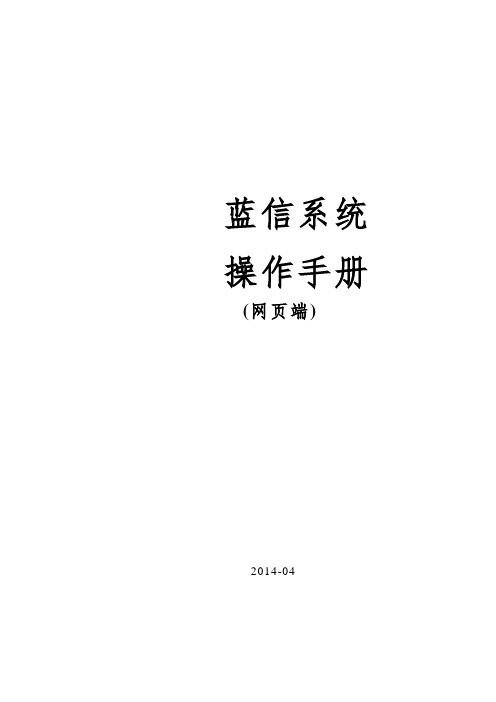
蓝信系统操作手册(网页端)2014-04本手册是对蓝信软件的使用及相关内容的说明,主要针对企业内部工作人员在网页端的使用。
此外,我们将不定期对手册进行更新,恕不另行通知。
更新内容将直接编入新版说明书,同时会在公司网站下载中心提供最新版的说明书。
本手册可能包含技术上的不准确或印刷方面的错误,真诚地希望您能把意见及时反馈给我们,在以后的版本中,我们会加以充实或改进。
目录1. 登陆蓝信 (1)2. 使用蓝信 (2)2.1. 设置个人资料 (3)2.1.1. 更换头像 (3)2.1.2. 修改登陆密码 (4)2.2. 通讯录 (5)2.2.1. 查看组织结构和成员 (5)2.2.2. 查看成员详细资料 (7)2.3. 使用蓝信进行沟通 (8)2.3.1. 私信(点对点消息) (8)2.3.2. 工作群(多点对多点) (14)2.3.2.1. 创建工作群 (14)2.3.2.2. 群设置 (15)2.3.2.3. 发送群消息 (19)2.3.2.4. 在群内发起投票活动调查 (21)2.3.3. 群发 (25)蓝信系统是针对特大型集团企业定制的,以移动端为主、PC端为辅的,基于微信模式兼顾短信应用的快捷沟通平台。
主要包括基于企业组织树结构的通讯录、基于工作群的蓝信沟通、企业手机报(即企业公号)、网络投票、电话会议等应用功能。
蓝信系统处于探索开发阶段,远未成熟。
基于应用需求的不断提出,本系统将不断进行快速升级完善,敬请期待。
尤其是您的应用和建议将是完善的最大动力来源。
本手册中的部分演示分支或成员为模拟数据,不代表真实的组织结构和真实的成员信息。
1.登陆蓝信使用网页版蓝信,应该具备两项条件:一是单位已经在通讯录中建立了您的通讯信息(包括姓名、单位、部门、岗位、移动电话、电子邮箱、业务属性、职务属性等)。
二是使用的浏览器为为IE6以上版本或是chrome、firefox浏览器中的其中一种。
建议使用高版本的IE或chrome及firefox。
蓝信AAA认证系统用户手册

蓝信AAA安全认证版3.0 用户使用手册2003年8月版权声明西安信利网络系统科技有限公司©2003年版权所有,保留一切权利非经本公司书面许可,任何单位和个人不得擅自摘抄、复制本书的部分或全部,并不得以任何形式传播.蓝信™为西安信利网络系统科技有限公司的商标,不得仿冒。
Copyright© 2002 by xi’an Xinli network system technology Co.,Ltd.All Rights Reserved.No part of this document may be reproduced or transmitted in any form or any means without prior written consent of xi’an Xinli Network System Technology Co.,Ltd.蓝信™ is trademarks of xi’an Xinli Network System Technology Co.,Ltd.在本文档中蓝信AAA认证系统与蓝信AAA安全认证版是同一系统。
目录1.系统功能 (5)2.系统安装 (6)2.1. 安装必须具备的条件 (6)2.2. 安装步骤 (6)2.3. 安装内容说明 (6)2.4. 卸载 (7)3.首次运行 (8)4.用户配置 (13)4.1. 增加用户 (13)4.2. 绑定配置 (14)4.2.1. 十二元素的绑定 (14)4.2.2. 绑定配置方法 (14)4.2.3. 强制用户使用DHCP获取IP地址 (16)4.2.4. 更改和验证用户口令 (16)4.2.5. 批量清除绑定数据 (17)4.2.6. 自动绑定 (18)4.2.7. 绑定通配符 (19)4.2.8. 禁用双网卡 (19)4.3. 带宽控制 (20)4.4. 冻结用户 (21)4.5. 删除用户 (22)5.上网记录 (24)5.1. 查询条件 (24)5.2. 在线用户 (25)5.3. 设定在线用户刷新时间 (25)5.4. 详细查看上网记录 (25)5.5. 批量终结呆死在线用户记录 (26)6.实时断线 (28)6.1. 配置强制断线 (28)6.2. 强制断线 (28)6.3. 终结记录 (29)7.NAS配置、漫游配置 (30)7.1. NAS配置 (30)7.2. 漫游配置 (31)7.2.1. 服务器端配置 (31)7.2.2. 漫游拨号认证方法 (32)7.2.3. 漫游帐号的上网记录 (32)8.简单计费 (34)8.1. 背景介绍 (34)8.1.1. 基本策略 (34)8.1.2. 包月业务支持 (34)8.1.3. 费率设置级别 (34)8.1.4. 帐号特定费率 (35)8.2. 为帐号配置专门费率 (35)8.3. 结算 (36)9.系统调试 (40)9.1. 监视认证过程 (40)9.2. 查看认证日志 (41)10.AAA认证服务器典型部署 (42)11.常见问题解答 (43)1.系统功能蓝信AAA安全认证版包括认证、授权及计帐服务,基于业界标准认证协议RADIUS协议,并支持802.1X认证。
联信通客户端使用手册范本

. . . .增值服务平台联信通客户端使用手册中国联通分公司2008-8-10目录一系统介绍 (3)1.1 系统功能 (3)1.2 程序文件列表 (3)1.3 系统要求 (3)1.4 程序主界面 (4)二系统功能 (5)2.1 地址薄管理 (5)2.2 常用语管理 (5)2.3 系统管理 (6)2.4 短信管理 (7)2.5 数据库接口 (10)客户端使用手册一系统介绍1.1 系统功能客户端程序可以批量发送短消息,主要功能如下:●地址簿功能:用户可以分多个群组创建多个联系人资料,并可随时向联系人发送短信。
●常用语管理功能:用户可以在系统中预先保存多条常用短信,并可随时选择发送。
●短信群发功能:程序可以向指定的发送短信,列表可以手工输入,也可以从文本文件中读取,文件中的最大数量不限。
●数据库接口:为了便于二次开发,程序开放Access数据库,客户可以自己向数据库的短信表中插入记录,程序会自动扫描发送。
●双向短信:客户端不仅可以发送短信也可以接收用户手机发送的短信。
●语音短信:客户端不仅可以发送普通短信,也可以发送语音短信。
●状态报告功能:客户端可以发送要求状态报告返回的短信,即报告短信。
1.2 程序文件列表客户端程序包括以下文件:●SMClient.exe 客户端执行程序。
●SMClient.mdb 配套的Access数据库文件。
●system.ini 系统配置文件,包括数据库信息和网关信息。
用户使用时,不需要安装,只需要拷贝这三个文件到任何一个目录下就可以直接运行。
程序在运行时,会生成两个目录,具体如下:●ERR目录记录程序运行时的错误信息。
●LOG目录记录程序运行时的日志信息。
1.3 系统要求客户端程序可以在Windows 2000/XP及以上系统运行,不需要安装其他软件。
如果在Windows 98下运行,必须首先安装Access 2000(包含在Office 2000中)。
1.4 程序主界面程序的主界面如图一:图一:程序主界面图一是程序主界面,即主窗口。
揽星操作手册-0812 推荐
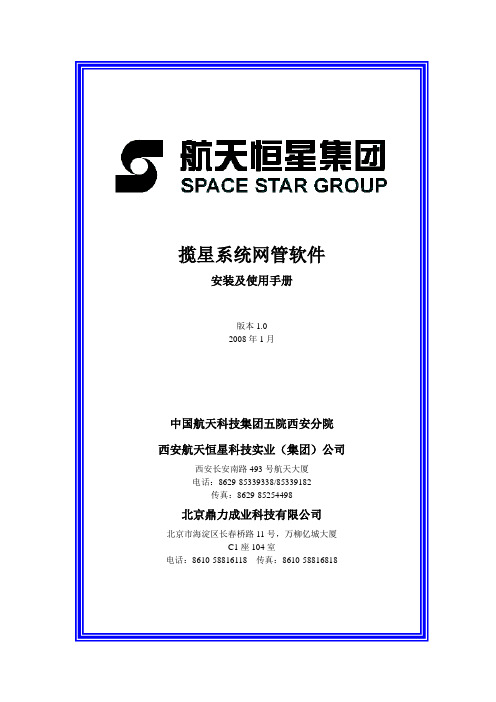
揽星系统网管软件安装及使用手册版本1.02008年1月中国航天科技集团五院西安分院西安航天恒星科技实业(集团)公司西安长安南路493号航天大厦电话:8629-85339338/85339182传真:8629-85254498北京鼎力成业科技有限公司北京市海淀区长春桥路11号,万柳亿城大厦C1座104室电话:8610-58816118 传真:8610-58816818目录1.安装揽星终端网管软件 (3)2.连接与登录 (5)3.揽星卫星终端管理系统软件V1.3 (7)3.1系统 (7)3.2显示 (7)3.3配置 (8)3.4揽星终端网管软件配置界面 (18)3.5工具栏界面 (23)4. 话音网关模块介绍 (24)4.1话音网关功能概述: (24)4.2 VOIP介绍 (26)4.3命令手册 (29)附录-1 (33)TCP/IP 网络设置 (33)1.简介 (33)2.TCP/IP网络配置 (33)3.网络配置概要 (34)4.网络测试 (35)揽星终端网管软件介绍本手册提供了关于揽星终端网管软件的详细信息。
下面的几部分内容描述了软件的安装、访问、监控和操作。
1.安装揽星终端网管软件按照下面的步骤来安装揽星终端网管软件。
步骤1:将安装光盘放置于光驱内,准备安装;步骤2:弹出默认安装路径窗口,或另辟需要的安装路径,进行软件安装;步骤3:点击完成,完成揽星终端网管软件的安装。
此时桌面上会形成一个图标,如下:2.连接与登录用RJ-45网线通过10M/100M以太网口连接到电脑上,在开始菜单中或桌面上点击揽星终端网管软件的图标,当前所连接的揽星终端的地址会被软件自动监测到。
您将在显示器上看到图2-1,图2-2的画面:图2-1 揽星卫星终端管理系统登录界面图2-2 揽星终端分布图之后进入到图2-3的揽星卫星终端管理系统V1.3的界面上。
图2-3揽星卫星终端管理系统操作界面3.揽星卫星终端管理系统软件V1.33.1系统在图2-3上,点击左上方的“系统”,在下拉菜单中看到图3-1的界面,在此登录揽星卫星终端管理系统并进行网元地址管理。
bluecoat 操作说明
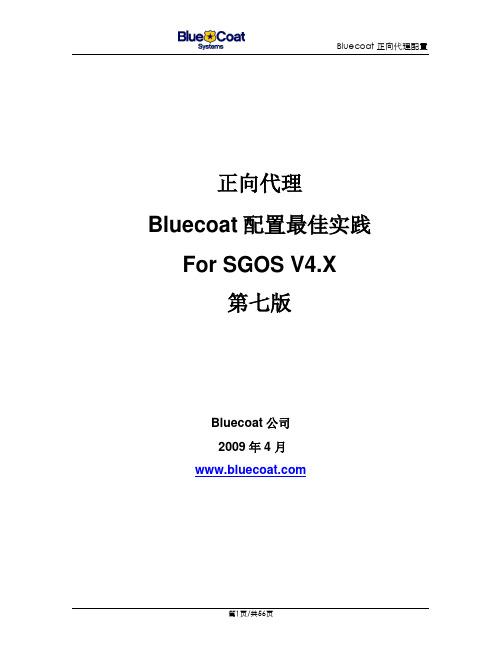
正向代理Bluecoat配置最佳实践For SGOS V4.X第七版Bluecoat公司2009年4 月本文档的目的是通过正确的配置及测试步骤,使Blue Coat SG在正向代理测试中达到最佳的效果。
其中包括企业用显式代理和运营商带宽增益类透明代理的测试中达到最佳效果。
建议凡是碰到以运营商带宽节省为目的的测试,严格按照本文档描述的步骤。
文档修订历史目录一、SG配置关于WEB-CACHE基本配置 (5)1.1关于部署方式 (5)1.2关于操作系统版本 (5)1.3基本配置步骤 (5)二、如何调整SG性能和增益效果 (11)2.1在大流量情况下并发处理的优化 (11)2.2避免带宽负增益的最佳测试步骤 (14)2.3执行Cache充满 (14)2.4视频强制缓存 (15)2.5强制缓存没有缓存标记的流量 (17)2.6强制缓存微软的升级包 (17)2.7禁止所有包含Range: bytes header的请求(可选) (18)2.8关于Blue Coat带宽增益统计数据 (18)2.9DNS配置 (18)2.10强制缓存下载网站 (23)2.11消除Trust Destination IP对缓存影响 (25)2.12消除缓存内容过期 (26)三、查看增益效果 (26)四、如何分析流量进而优化 (29)4.1通过日志分析 (29)4.2通过Policy Trace分析 (31)4.2.1增加额外的策略+Trace (31)4.2.2打开策略Trace页面进行分析 (32)4.3检查DNS Worker (32)五、SG透明缓存环境QQ的运行 (34)六、SG和游戏及特定应用的兼容性问题的解决 (37)6.1透明代理下保证游戏能够通过SG访问 (37)6.1.1Reflect-Client-IP保证游戏服务器的认证和记录不出问题 (37)6.1.2保证联众游戏访问可以通过 (39)6.1.3设置MTU保证游戏访问通过 (39)6.2显式代理下保证MSN能够通过SG访问 (39)七、SG压力过载的保护策略 (40)7.1SG流量过载保护策略 (40)7.2CPU突发过载的保护策略 (43)八、C/S软件通过SG代理 (45)8.1Default policy Allow 和CPL中的Allow的区别 (45)8.2保证典型的C/S应用通过代理服务器能够访问 (48)8.3不支持代理的C/S软件通过SG上网的方式 (51)8.4设定放宽HTTP协议的容忍度 (52)九、飞信通过SG代理用户认证的配置 (52)一、SG配置关于Web-Cache基本配置1.1 关于部署方式Bluecoat 的SG-Web-Cache可以通过如下方式部署在网络当中:1.网桥部署方式2.通过WCCP部署方式3.通过L4的设备部署1.2 关于操作系统版本Bluecoat V4最新推荐版本是SG V4.2.8.6或4.2.9.11.3 基本配置步骤设备的基本配置步骤如下:1. STEP-1(测试前最好配置恢复为出厂配置,避免未知的问题)通过Console进入SG后—enable 进入—恢复出厂配置命令restore-defaults factory-defaults或reinitialize—初始配置设备的基本参数(IP,GW,DNS等)2. STEP-2通过HTTPS://SG-IP:8082进入SG的图形界面,进入maintenance->license->View,确认系统的License是否有效如果Licesne过期需要安装Licesne文件3. STEP-3确认设备的时钟(系统时间),由于是Cache设备,系统对时间的要求很高,需要尽可能调准系统时间,并设置适合的Local Time Zone,也可以通过NTP协议和NTP服务器自动同步。
现代蓝联 app 用户手册说明书
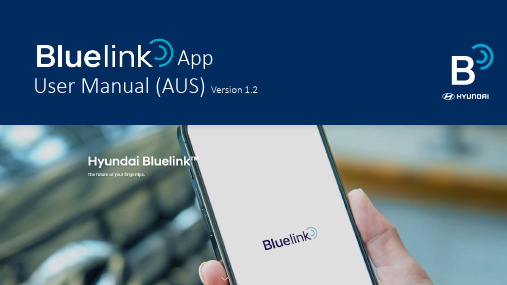
Version 1.2Contents1. Login•Splash Screen•Sign Up Process•Find my ID and Reset Password1. Login > Splash Screen1. Login > Sign upCreate Account Terms and Condition Create new account byentering your e-mailaddress Verify e-mail address Set a password andcomplete the onscreendetails1. Login > Find my ID and Reset passwordForgot your email or password?Select the desired option Verify your details Enter verification codeObtain login information orreset password2. Select Vehicle2. Select VehicleList of Registered Vehicles LoginSelect VehicleBluelink is ready to use with your selected Hyundai3. Feature list3. Feature List (1/3)Category Details Petrol/Diesel Plug-In/Hybrid Electric Vehicle & Service Setting Vehicle Registration and Service Usage Settings O O O First Run Setup Vehicle Navigation First set-up O O OHome Easy Remote Control Start On/Off O O O Easy Remote Charge Start On/Off X O O Latest Vehicle Status Received O O O Door Locked and Unlocked status O O O Engine Start-ON and OFF status O O X HVAC ON and OFF status O O O Find My Car Location on the map O O O Search POI and Address O O O Personalized Service SettingsMy Vehicle SettingsEdit Home Menu O O OControl Latest Vehicle Status Received O O O Start Engine / Stop Engine O O O Lock Doors / Unlock doors O O O Start Charging / Stop Charging X O O Climate Control Temperature Setting O O O Defrost and Heat Setting This feature may vary depend on vehicle options Heated and Cooled Seats Setting This feature may vary depend on vehicle options Idle Duration Setting O O O Opened windows / Close windows, Ventilation and Curtain setting This feature may vary depend on vehicle options3. Feature List (2/3)Category Details Petrol/Diesel Plug-In/Hybrid ElectricStatus Latest Vehicle Status Received O O O Vehicle Top View O O O Engine ON/OFF status O O X HVAC ON/OFF stats O O O Door Locked/ Unlocked status O O O Remote Charge status X O O Fuel Gauge O O O Temperature and heated ON/OFF status This feature may vary depend on vehicle options Warning Lamp Status This feature may vary depend on vehicle options Monthly Vehicle Report O O O Surround View Monitoring O O OMap Control Map(Zoom in /Zoom out / Drag etc. )O O O Find My Car O O O Drivable distance radius This feature may vary depend on vehicle options Nearby POI search O O O Recent Search O O O Favorite POI O O O Route Guidance O O O Future Predicted Driving Information O O O Send to car O O O Guide Final Destination This feature may vary depend on vehicle options Valet Mode This feature may vary depend on vehicle options Sharing Location Service This feature may vary depend on vehicle options3. Feature List (3/3)Category Details Petrol/Diesel Plug-In HybridElectricEVMore Latest Vehicle Status Received O O O Account settings O O O Emergency Contact Information O O O Mange Vehicle Data This feature may vary depend on vehicle options Profile Image Setting This feature may vary depend on vehicle options Change Vehicle Setting This feature may vary depend on vehicle options Calendar Service This feature may vary depend on vehicle options Kakao I Voice Recognition Service This feature may vary depend on vehicle options Car To Home Setting This feature may vary depend on vehicle options App Setting O O O Safe Driving Habit This feature may vary depend on vehicle options Departure Notification List O O O EV Service X X O V2V Charge Service(Visit and charges at customer desired location)X X O New Feature Guide O O O View App Tutorial O O O Widget –Remote Control O O O Widget–Vehicle Status O O O4. Home•Bottom navigation•Helpful Hints•Main Screen•Vehicle Image and Vehicle Control •Vehicle Status•Map, My Vehicle Location•My Calendar•Engine (Charge) ON/OFF status•Remote Control•Find My Car•Edit Remote Control4. Home> Bottom NavigationHome Control Status Map MoreEdit Home Menu Customise Icons Map Calendar Fingerprint & BioAuthentication Valet Mode Alert ServicesVehicle Control& StatusSelect VehicleMap My Calendar & Other Services5. Home > Vehicle Image and Vehicle Control12356789101112136891112571024. Home > Vehicle Status12345123454. Home >Map, My Vehicle Location1234561234564. Home> My Calendar and Other.1234 5.213546786784. Home > Engine ON/OFF statusWhen the app isconnected to the vehicle itwill change from 'DISCONNECTED' to 'CONNECTED’ icon.When the vehicle is switched on, the icon for the start state will blink. (In the case of an electric vehicle, it is displayed as a stateof charge.)The app bar also displays an icon on the left side of the vehicle name.4. Home > Remote ControlSelect desired remotecontrol buttonEnter PIN Confirm Remote functionButton flashes while connecting to the vehicle Once completed successmessage appears4. Home> Find My Car (1/2)Select ‘Find My Car’ icon Enter PIN Checking vehicle location Find my vehicle location ismarked on the map4. Home> Edit Remote ControlTap and drag the icon you want to the location you prefer. The threeicons at the top of the screen are displayed on the Home screen.5. Control•Main Screen•Remote Control•Climate Setting•Demister/Heating•Seat Setting•Air Purifier System•Duration5. Control > Main Screen11254623453767Select desired remote control button Enter PIN Confirm Remote function Button flashes whileconnecting to the vehicleOnce completed successmessage appearsThe temperature can be adjusted by pressing the (-) or (+) buttons or by theslide bar.Start engine with Air Conditioning On/Off or last set temperature5. Control> Demister/HeatingFront/Rear windscreen demister and heated steering wheel andheated side mirror can be set.5. Control> Seat Setting5. Control > Air Purifier System (Only for models with an Air Purifier fitted).5. Control > Duration6. Status•Main screen &Car status•Car top view•Surround view monitor6.Status > Main screen and Car status11131234678951234567896. Status> Car Top ViewSedan SUV MPV Hatch backCLOSED OPEN CLOSED OPEN CLOSED OPEN CLOSEDOPEN6. Status> View Around My VehicleStored Video List Delete7. Map•Main screen•Find my location•Find my car•Recent•Search nearby•Search process•Send to car7. Map> MainMap main screen Area can be adjusted by scrolling up or down Maximise the map area bydragging the informationarea towards the bottomMaximize the bottominformation area to enablenearby/previous searchand favorite functions7. Map> Find my location7. Map > Find my carTouch icon to find my carlocation Enter 4-digit PIN number Displays pop up messagewhile searchingSuccess to find my carlocationPop up message displays to confirm vehiclesearch is completeIf the vehicle locationcannot be foundIf you find thevehicle location7. Map> My vehicle locationTouch my car icon on themapDisplays detailed location ofyour vehicle's location. Selecteither AR guidance to findyour vehicle or triggerLight/Horn if nearbyProvides smartphonecompass accuracyadjustment function toimprove location accuracy(Android Only)Provides guidance from userlocation to vehicle location in ARmode(Provides a straight-line distancefrom your location to the vehicle)7. Map> PreviousPrevious search results aredisplayed7. Map> Search nearbyExample: Service stationsMap main screenSelect a search category7. Map> Search processBegin a search in thesearch areaAutomatic completion ofsearch according to thesearch criteriaList view search results andmap view movementMap view search resultsand list view movementRegister favoritesSearch results can be registered asfavorites by selecting the star icon.Share search resultsWhen you want to share yoursearch results with others, you canshare them via the various sharingapps on your phone.7. Map> Send to CarEnter a search term in thesearch areaConfirm you want to sendthe location to the vehicleLocation will appear on thenavigation display8. More•Main screen•Account Setting•Vehicle& Service Setting•Vehicle Selection•App setting•My Trips•Alert Services•Customer Service Center8. More > Main screen1234567891011123459678111210128. More > Account SettingUser’s account information,login password and account password can besetChange and reset thelogin passwordChange or reset the PIN used for remote & locationfeatures.12341234Resetting the account will delete all data. Once deleted it cannot beretrievedTerminating the account will delete your account and all data. Once deleted it cannot be retrieved and you will need to create a newaccount.Vehicle & Service SettingsscreenEdit vehicle nameUser’s subscriptioninformationShare Car screen where you can share your vehicle with family or friendsIncorporate your personal calendars with the Bluelink app.Vehicle & Service SettingsscreenUser Profile Settings1234Vehicle Setting Screen allows you to configure the above vehicle。
使用前,请仔细阅读本手册
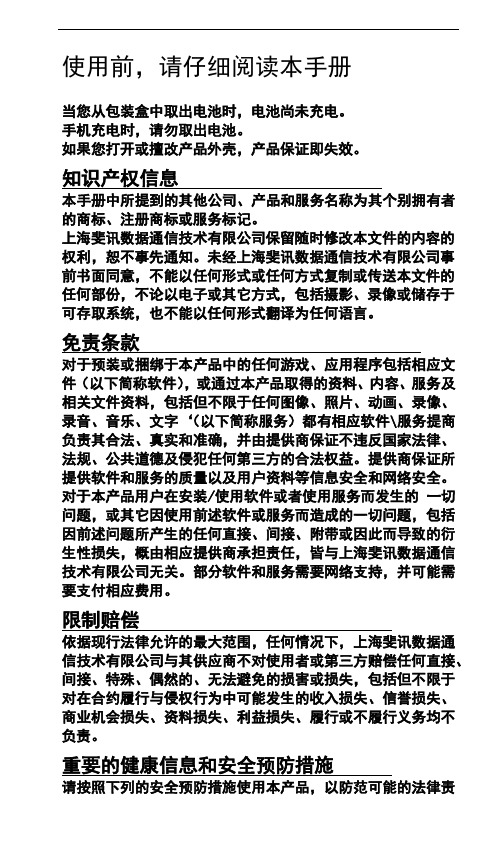
使用前,请仔细阅读本手册当您从包装盒中取出电池时,电池尚未充电。
手机充电时,请勿取出电池。
如果您打开或擅改产品外壳,产品保证即失效。
知识产权信息本手册中所提到的其他公司、产品和服务名称为其个别拥有者的商标、注册商标或服务标记。
上海斐讯数据通信技术有限公司保留随时修改本文件的内容的权利,恕不事先通知。
未经上海斐讯数据通信技术有限公司事前书面同意,不能以任何形式或任何方式复制或传送本文件的任何部份,不论以电子或其它方式,包括摄影、录像或储存于可存取系统,也不能以任何形式翻译为任何语言。
免责条款对于预装或捆绑于本产品中的任何游戏、应用程序包括相应文件(以下简称软件),或通过本产品取得的资料、内容、服务及相关文件资料,包括但不限于任何图像、照片、动画、录像、录音、音乐、文字‘(以下简称服务)都有相应软件\服务提商负责其合法、真实和准确,并由提供商保证不违反国家法律、法规、公共道德及侵犯任何第三方的合法权益。
提供商保证所提供软件和服务的质量以及用户资料等信息安全和网络安全。
对于本产品用户在安装/使用软件或者使用服务而发生的一切问题,或其它因使用前述软件或服务而造成的一切问题,包括因前述问题所产生的任何直接、间接、附带或因此而导致的衍生性损失,概由相应提供商承担责任,皆与上海斐讯数据通信技术有限公司无关。
部分软件和服务需要网络支持,并可能需要支付相应费用。
限制赔偿依据现行法律允许的最大范围,任何情况下,上海斐讯数据通信技术有限公司与其供应商不对使用者或第三方赔偿任何直接、间接、特殊、偶然的、无法避免的损害或损失,包括但不限于对在合约履行与侵权行为中可能发生的收入损失、信誉损失、商业机会损失、资料损失、利益损失、履行或不履行义务均不负责。
重要的健康信息和安全预防措施请按照下列的安全预防措施使用本产品,以防范可能的法律责任和损失风险。
务必遵守所有有关本产品的安全和操作指示。
在产品上操作指示时须遵守所有的警告。
为降低身体受伤、触电、火灾和产品损坏的风险,请务必遵守下列的预防措施。
蓝信使用手册联通用户手机终端
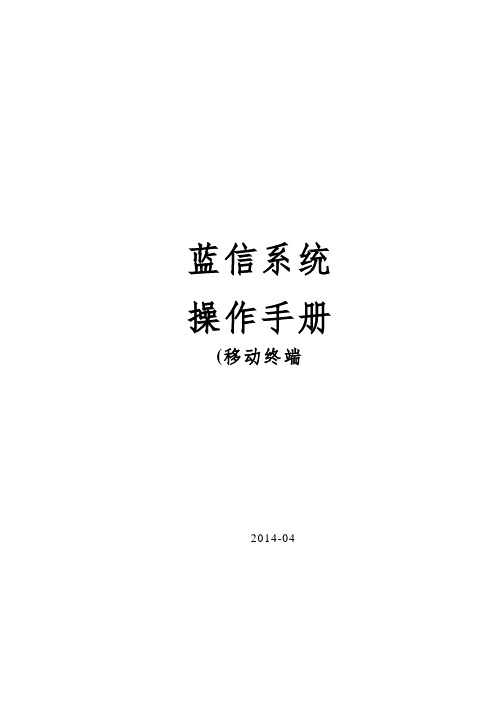
蓝信系统操作手册(移动终端2014-04目录蓝信系统是针对特大型集团企业定制的,以移动端为主、PC端为辅的,基于微信模式兼顾短信应用的快捷沟通平台。
主要包括基于企业组织树结构的通讯录、基于工作群的蓝信沟通、基于组织公号和工作群群组的公告类(手机报、通知、投票、调查、问卷和活动报名)应用。
蓝信系统处于探索开发阶段,有待进一步成熟。
基于应用需求的不断提出,本系统将不断进行快速升级完善,敬请期待。
尤其是您的应用和建议将是完善的最大动力来源。
1蓝信客户端1.1安装客户端安装客户端应该具备两项条件:一是单位已经在通讯录中建立了您的通讯信息。
二是您的移动端(Pad、手机)使用的操作系统为iphone OS(或者更高版本)、Android OS(或者更高版本)中的任何一款。
第一步:进入安装地址首先确认您的手机能正常上网(3G或wifi已开通)。
进入蓝信系统客户端安装地址有两种途径:一是当您收到蓝信系统管理员发出的客户端安装邀请短信(图1-1)时,点击短信中附带的链接即可进入客户端下载页面(图1-2)。
二是直接用浏览器登录网址,即进入了蓝信系统客户端下载页面(图1-2)。
图1-1 邀请短信图图1-2客户端下载页面【说明】途径一可确认蓝信系统已建立您的信息,您可在下载、安装客户端后顺利注册并应用;途径二不确定蓝信系统已建立您的信息,您在下载、安装客户端后,不一定能注册并应用。
第二步:下载安装客户端在图1-2中,点击【安装蓝信】按钮:对于使用ios操作系统的移动端用户,会直接进入客户端下载并进行安装。
对于使用Android操作系统的移动端用户,则先进行下载,再点击下载好的文件进行安装。
第三步:用户注册客户端安装成功后,将出现蓝信图标(图1-3)。
点击蓝信图标,打开蓝信系统,进入用户注册验证页面(图1-4)。
图1-3客户端安装成功图图1-4 用户验证页面在图1-4中,输入您的手机号码,点击【确定】按钮。
您的手机将收到验证码短信,并进入用户注册页面,键入您刚刚收到的验证码,设置您的登入密码并点击【确定】按钮,完成注册。
- 1、下载文档前请自行甄别文档内容的完整性,平台不提供额外的编辑、内容补充、找答案等附加服务。
- 2、"仅部分预览"的文档,不可在线预览部分如存在完整性等问题,可反馈申请退款(可完整预览的文档不适用该条件!)。
- 3、如文档侵犯您的权益,请联系客服反馈,我们会尽快为您处理(人工客服工作时间:9:00-18:30)。
蓝信系统操作手册(移动终端V1.0)2014-04目录1蓝信客户端 (1)1.1安装客户端 (1)1.2登录与退出蓝信 (4)1.2.1登录蓝信 (4)1.2.2退出蓝信 (5)2通讯录应用 (5)2.1查看联系人信息 (5)2.2常用联系人设置 (5)2.3传统通信 (6)3蓝信应用 (8)3.1私信(点对点消息) (9)3.1.1私信的发起 (9)3.1.2私信的编写 (10)3.1.3私信的接收 (13)3.1.4私信的处理 (16)3.1.5私信的删除 (17)3.2群发(点对多点消息) (18)3.2.1.群组创建 (18)3.2.2.蓝信编写 (20)3.2.3.蓝信发送 (20)3.2.4.群组设置 (21)3.3工作群(多点对多点消息) (22)3.3.1群组创建(工作群) (22)3.3.2工作群 (22)3.3.3群组设置 (24)3.4电话会议 (25)3.4.1发起权限 (25)3.4.2电话会议的发起及使用 (25)3.4.3电话会议的参与方法(普通成员) (26)3.5公告类应用 (26)3.5.1蓝信通知 (27)3.5.2网络投票 (29)3.5.3活动报名 (32)3.5.4调查问卷 (33)3.6手机报 .......................................................................... 错误!未定义书签。
3.6.1公号的创建............................................................ 错误!未定义书签。
3.6.2公号的设置............................................................ 错误!未定义书签。
3.6.3内容编辑................................................................ 错误!未定义书签。
3.6.4查看发布详情........................................................ 错误!未定义书签。
蓝信系统是针对特大型集团企业定制的,以移动端为主、PC端为辅的,基于微信模式兼顾短信应用的快捷沟通平台。
主要包括基于企业组织树结构的通讯录、基于工作群的蓝信沟通、基于组织公号和工作群群组的公告类(手机报、通知、投票、调查、问卷和活动报名)应用。
蓝信系统处于探索开发阶段,有待进一步成熟。
基于应用需求的不断提出,本系统将不断进行快速升级完善,敬请期待。
尤其是您的应用和建议将是完善的最大动力来源。
1蓝信客户端1.1安装客户端安装客户端应该具备两项条件:一是单位已经在通讯录中建立了您的通讯信息。
二是您的移动端(Pad、手机)使用的操作系统为iphone OS(5.0或者更高版本)、Android OS(2.3或者更高版本)中的任何一款。
第一步:进入安装地址首先确认您的手机能正常上网(3G或wifi已开通)。
进入蓝信系统客户端安装地址有两种途径:一是当您收到蓝信系统管理员发出的客户端安装邀请短信(图1-1)时,点击短信中附带的链接即可进入客户端下载页面(图1-2)。
二是直接用浏览器登录网址/books/,即进入了蓝信系统客户端下载页面(图1-2)。
1图1-1 邀请短信图图1-2客户端下载页面【说明】途径一可确认蓝信系统已建立您的信息,您可在下载、安装客户端后顺利注册并应用;途径二不确定蓝信系统已建立您的信息,您在下载、安装客户端后,不一定能注册并应用。
第二步:下载安装客户端在图1-2中,点击【安装蓝信】按钮:对于使用ios操作系统的移动端用户,会直接进入客户端下载并进行安装。
对于使用Android操作系统的移动端用户,则先进行下载,再点击下载好的文件进行安装。
第三步:用户注册客户端安装成功后,将出现蓝信图标(图1-3)。
点击蓝信图标,打开蓝信系统,进入用户注册验证页面(图1-4)。
图1-3客户端安装成功图 图1-4 用户验证页面在图1-4中,输入您的手机号码,点击【确定】按钮。
您的手机将收到验证码短信,并进入用户注册页面,键入您刚刚收到的验证码,设置您的登入密码并点击【确定】按钮,完成注册。
【说明】如果您的手机号码不在组织通讯录中,则会弹出您无权进行此操作的提示框。
【说明】注册用户必须填写自己收到邀请短信的手机号码或已经登记的手机号码,否则无法通过验证。
【说明】登录密码将作为您将来更换移动端、切换账号、或者使用PC 机登陆时的身份验证密码。
通过验证后,即可登陆蓝信并使用了。
蓝信安装常见问题(1). 没有跳转到正确的下载安装界面。
蓝信的下载安装地址为http:// /books /,会自动判断您使用的手机操作系统并跳转到相应的下载地址。
请务必使用系统自带浏览器打开安装页面以保证页面顺利跳转。
ios 用户同时请确保“设置—safari —javascript ”开启。
(2). 下载失败请确认网络状况良好。
ios用户请点击系统图标重试,android用户请点击【安装蓝信】重试。
(3).安装失败系统不兼容:请确保ios系统为 4.3版本以上,Android系统为 2.3以上。
系统内存不足:安装蓝信需至少保留22M以上的空间,不足请删除部分内容以保证足够的系统空间。
数据包损坏:请重试下载。
(4).登录时提示无权进行此操作请确认您的手机号是否在蓝信通讯录中(您可借用周围同事的蓝信查看自己是否在蓝信通讯录中,并检查号码是否正确)。
请确认您使用的蓝信为中国联通组织定制版蓝信。
中国联通组织版蓝信系统是通过/books/页面下载,而不是从其他地方(包括苹果商店、android商店等)下载。
请确认您在输入手机号时,输入的是11位单字符有效手机号,未包含+86,空格,逗号,减号等字符。
(5).无法收到验证码请确认您的手机可以正常接收sp短信,没有被您手机上安装的手机安全软件、号码拦截软件等软件拦截。
偶尔可能会因为短信网关有延时,您可重试两次,如果还未发送成功,请联系系统管理员查询。
1.2登录与退出蓝信1.2.1登录蓝信点击【蓝信】图标(图1-3),进入验证手机号码页面输入注册的手机号并点击确定。
在密码输入框中输入您注册时输入的密码,并点击【登录】按钮登录蓝信。
如果您忘记了密码,点击登录下方的【忘记密码】,系统会给您的手机号发送验证码短信,您输入收到的验证码并设置新的密码即可。
登录成功后,默认进入您所在部门的通讯录,即【部门】页签。
1.2.2退出蓝信如果您直接关闭蓝信,蓝信将在后台为您接收消息(转为后台运行,并未实质关闭)。
如果您需要实质性退出蓝信,即关闭蓝信、或转换账号,点击【更多】页签(图1-5),移至最下方,点击【退出登录】即可。
图1-5退出登录2通讯录应用2.1查看联系人信息在图2-1中,点击页面左上角向上的箭头即可查看上级部门分支同事和其他单位、部门的通讯录;或者点击搜索框,输入需要查找人员的姓名、或手机号码、或部门、或职务等,可以在本组织范围内搜索该人员的通讯录;点击人员头像,即可以名片形式查看成员的通讯信息(取名“蓝信名片”)(图2-2)。
图2-1查看通讯信息图2-2蓝信名片蓝信整体上采用了向下全体可见可用、横向可见可用,向上设置为隔级可见不可用。
2.2联系人设置如果有某个联系人联系频繁,点击蓝信名片右上角的小星星(图2-4)即可将该同事收藏至【个人中心】,方便的查看此联系人。
图2-4常用联系人设置按钮图发送名片信息点击蓝信名片右上角导出图标您可以把名片资料以短信方式转发给其它人。
设置头像和个性签名点击【更多】页签(图2-5),点击个人名片资料信息后面的小箭头,进入蓝信名片修改页面(图2-6)。
图2-5更多页面图2-6个人蓝信名片页面图2-6-1修改手机号页面图图2-6-1更换手机号页面在图2-5中点击【个人头像】、或在图2-6中点击【修改头像】后面的小箭头,进入头像设置或修改页面。
选择一张图片并调整到您想要的位置后,点击【选取】按钮即会选择框内的图像为新的头像。
在图2-5中点击【请编辑个性签名】、或在图2-6中点击【修改签名】后面的小箭头,进入个性签名设置或修改页面。
在输入框内填写您要修改为的个性签名后,点击【保存】按钮后,签名即会更新了。
在图2-6中点击【修改手机号】进入更换手机号码设置。
在图2-6-1中的输入框内填写您的密码后,点击【下一步】按钮后,进入图2-6-2的更换手机号页面,输入更换的手机号码,点击【获取验证码】后,系统将自动下发验证码到您更换的手机,输入验证码点击【确定】,您的手机号码即会更新了。
2.3传统通信在图2-7中,点击蓝信名片中电话、短信、邮件等图标可直接发起与该同事的电话、短信、邮件的传统通信(图2-7)。
图2-7传统通讯按钮图3蓝信应用利用信息流量通道发送信息,简称在线消息,亦即蓝信。
同时,为保障实施沟通,安装了蓝信客户端的用户,在线用户将以蓝信接收,不在线、未安装客户端的用户将以短信接收。
蓝信分为:私信(点对点)、群发(点对多点),工作群(多点对多点)。
蓝信的保存:蓝信将统一保存在蓝信系统服务器上。
所以,无论您使用任何终端登录(不同的手机、PC),只要使用同样的账号登录,都可以查看到完全一致的信息记录。
蓝信接收后,都会在【蓝信】列表(图3-1)中显示。
其中私信在列表中会以对方的头像来显示,工作群如图中绿色图标,群发如图蓝色图标。
图3-1蓝信列表【蓝信】列表上方的搜索,可以对列表内的消息进行搜索,支持针对私信对象的名字,群组名称进行的模糊搜索。
3.1 私信(点对点消息)3.1.1 私信的发起私信发起途径有两种:在蓝信名片中,点击下方的【发送蓝信】发起(图3-2)。
在蓝信列表页(图3-3)中,点击一个过去发起过的私信消息。
群发私信(有头像)私信(无头像)工作群图3-2蓝信名片 图3-3蓝信列表通过以上途径即会进入私信页面,类似微信操作,可发送音频信息。
3.1.2 私信的编写在私信页面下方的输入框内,编写您要发送的消息,再点击右侧的【小飞机】按钮,即可发送一条私信。
点击左下角的【加号】按钮,可在消息中插入丰富的多媒体消息。
包括表情、图片、视频、文档和地理位置信息。
插入文档点击【文档】按钮,即可在消息中插入一篇文档。
Android 系统在点击【文档】后,会弹出【我的文档】和【本地文档】的选项(图3-4)。
图3-4选择文档 图3-5 我的文档ios 系统则只有从【我的文档】中选择文件(图3-5)。
如需从蓝信以外的地方选择文档,则需首先在蓝信以外的应用内打开想要发送的文档,ios 系统会提供一个分享按钮。
例如您在浏览邮件时,在邮件中打开一个文档附件(图3-6左),点击右上角的分享按钮,即会弹出ios 系统的分享页(图3-6中),选择【在“蓝信“中打开】,则会跳转至蓝信(图3-6右),选择发送到相应的群组或个人即会进入相应的私聊或者工作群页面,即可发送该文档了。
